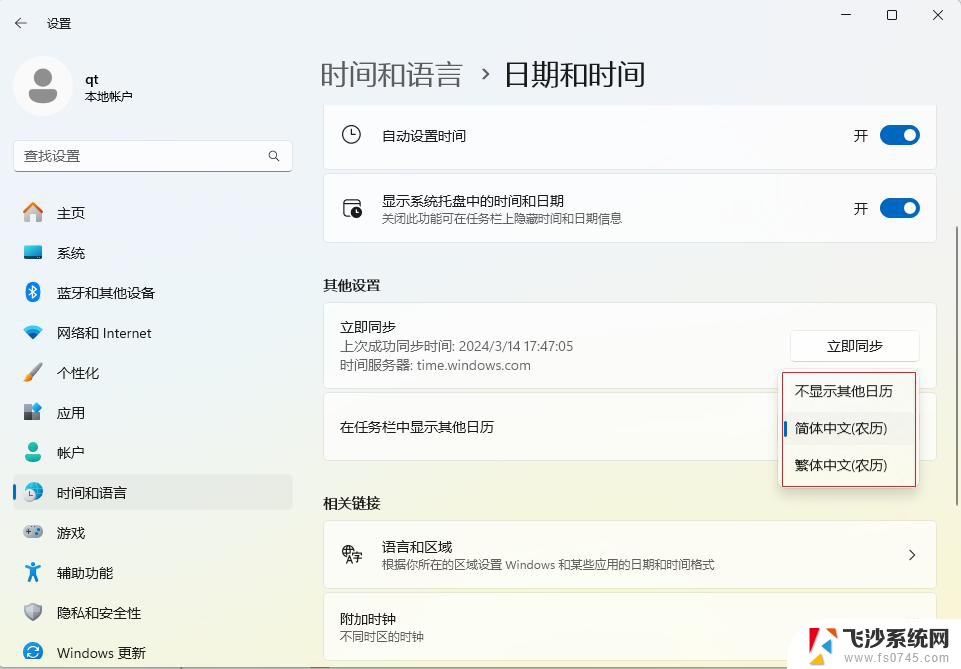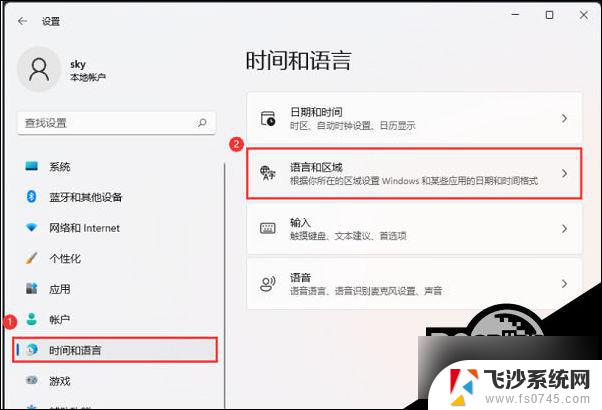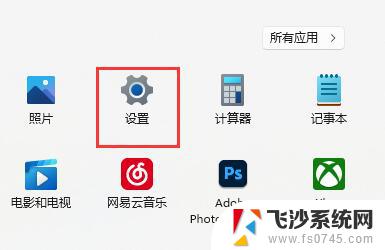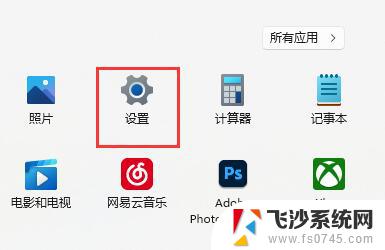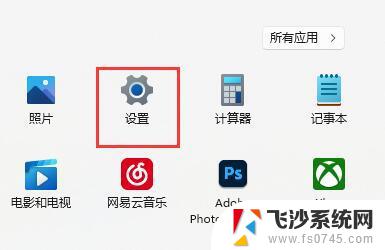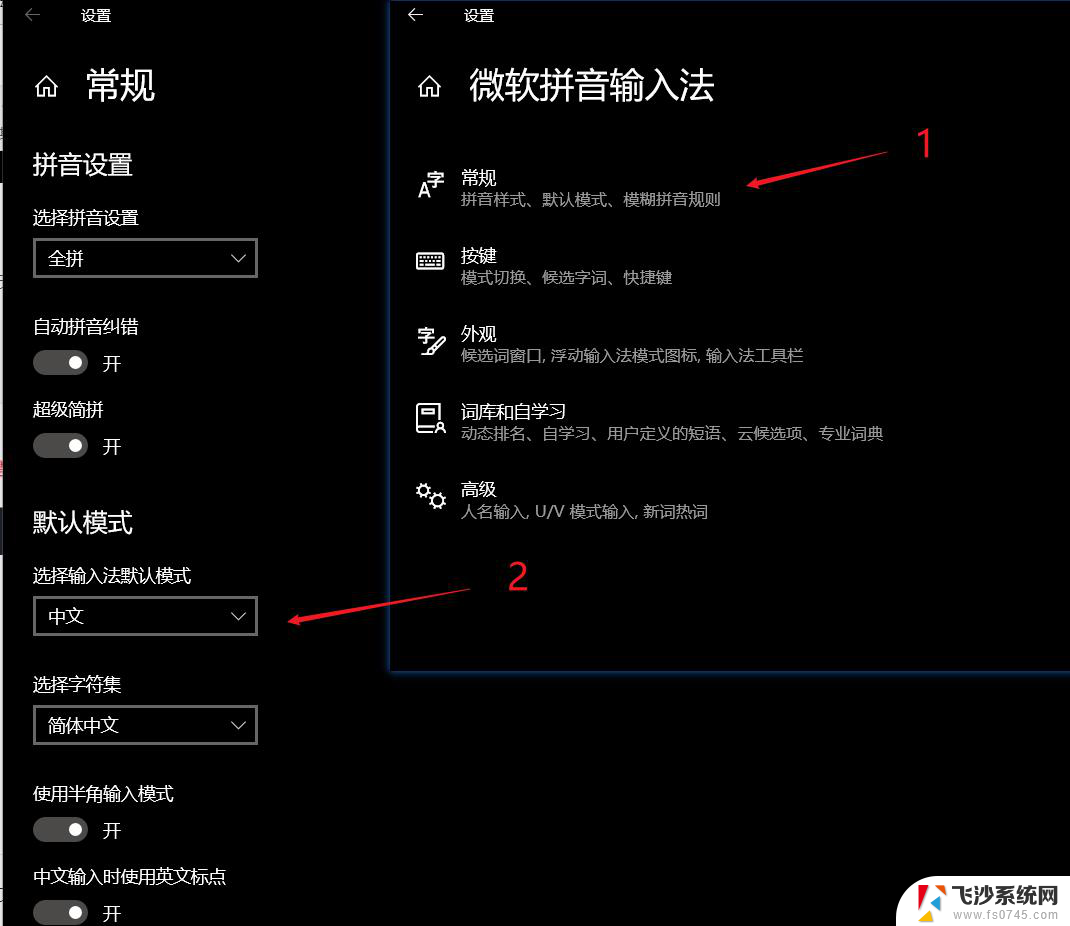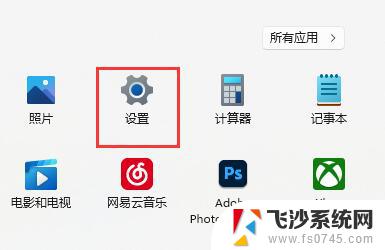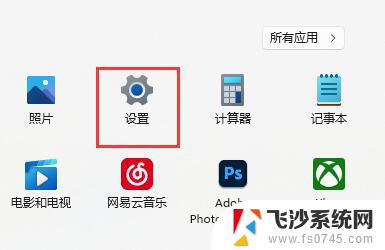win11禁用系统输入法 Windows11输入法禁用教程
更新时间:2024-11-18 10:48:48作者:xtyang
在使用Windows11系统时,有时候我们可能会遇到需要禁用系统输入法的情况,禁用系统输入法可以帮助我们更方便地使用第三方输入法,提高输入效率。下面将为大家介绍如何在Windows11系统中禁用系统输入法的方法。让我们一起来了解吧!
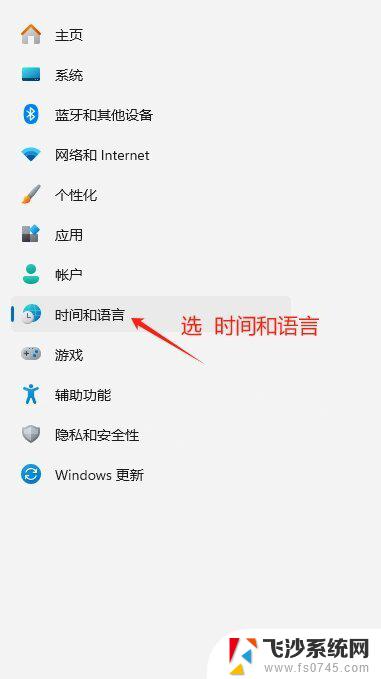
windows11输入法禁用方法介绍
1、选择任务栏之中的开始菜单,点击进入“设置”
2、在设置界面之中左边栏可以找到“时间和语言”,点击进入
3、打开右边的“语言&区域”选项,点击首选语言右边之中的“添加语言”选项
4、开启后可以搜索“英语”,并找到“英语(美国)”选项,再点击“下一页”
5、找到后选择“安装”这个英文输入法
6、等待输入法安装完成后在打游戏或者开启软件之前切换到“英文输入法”就可以禁用输入法
以上就是关于win11禁用系统输入法的全部内容,有出现相同情况的用户就可以按照小编的方法了来解决了。